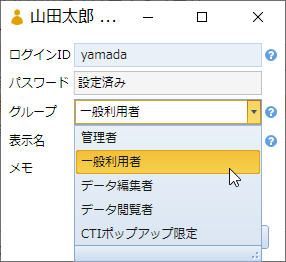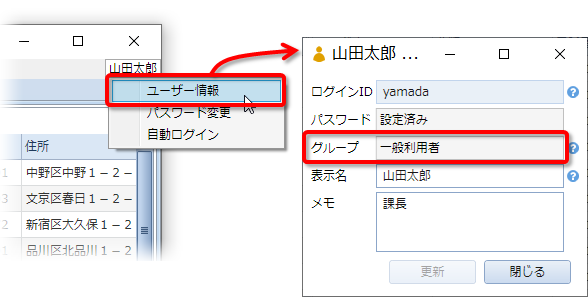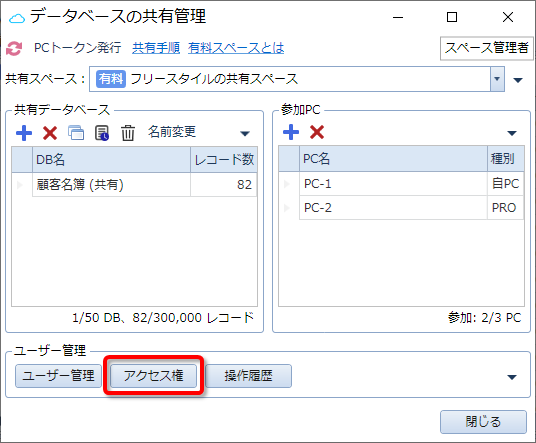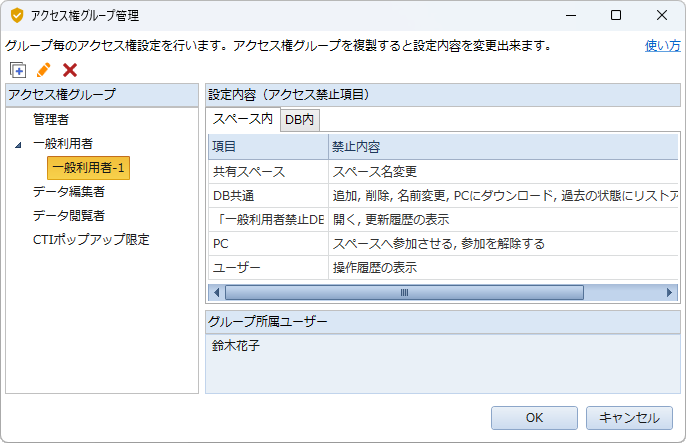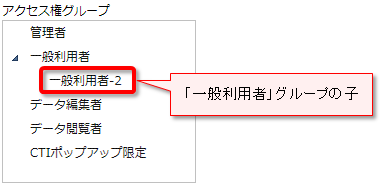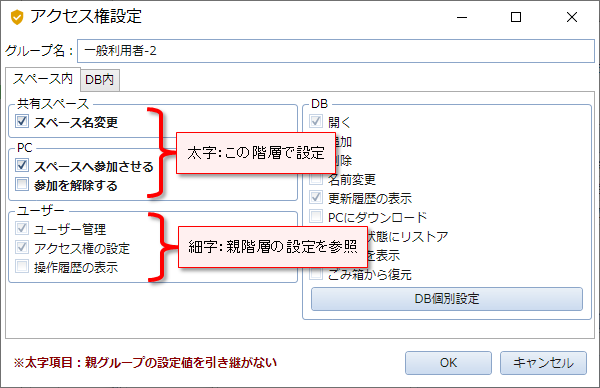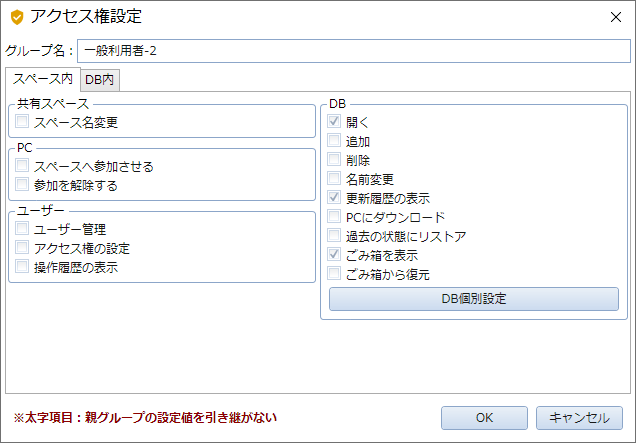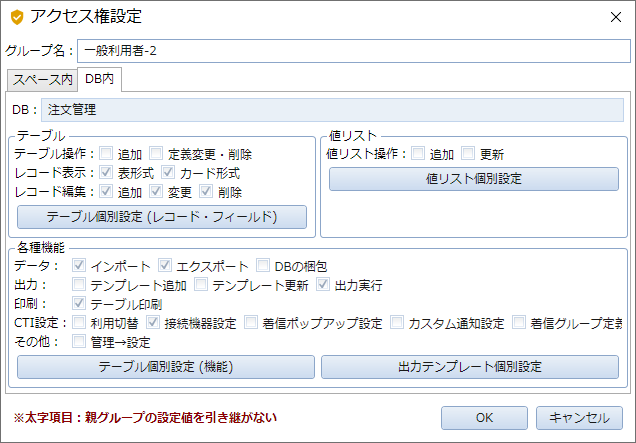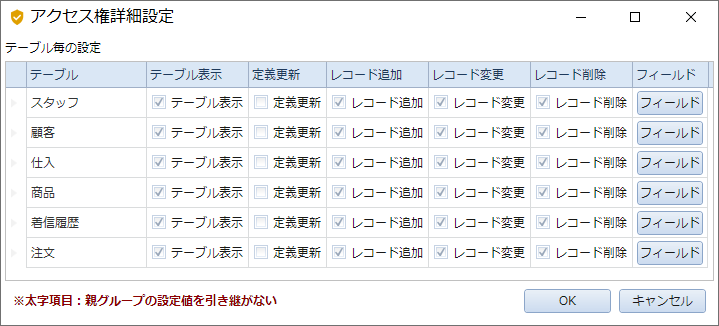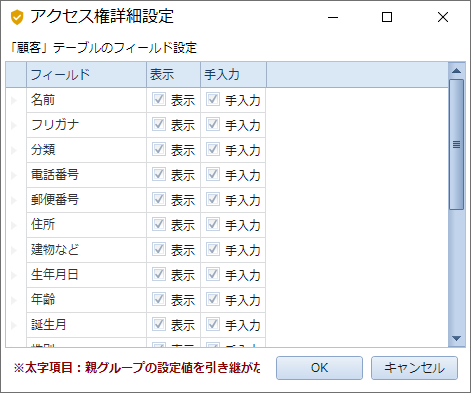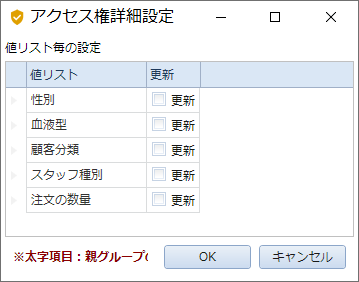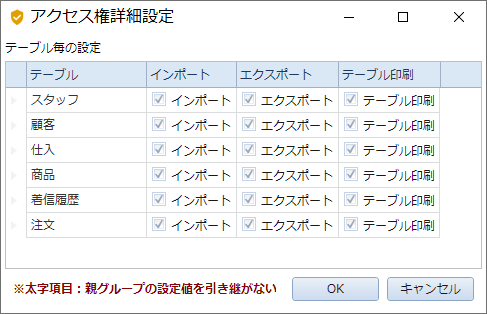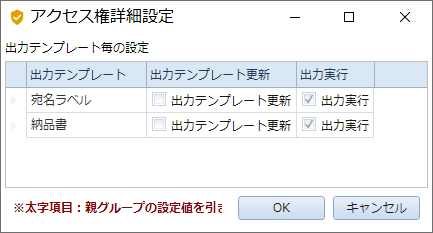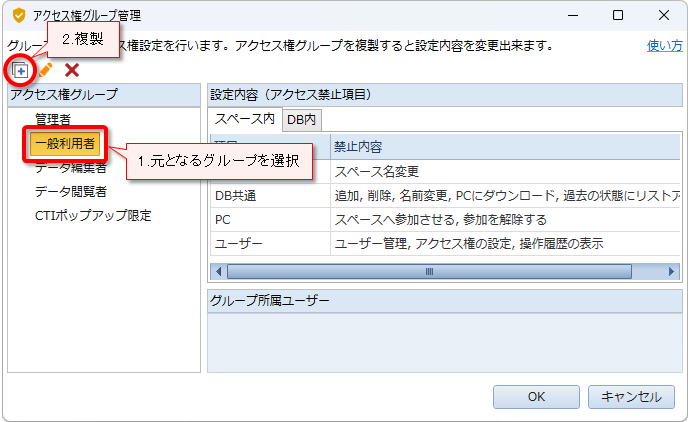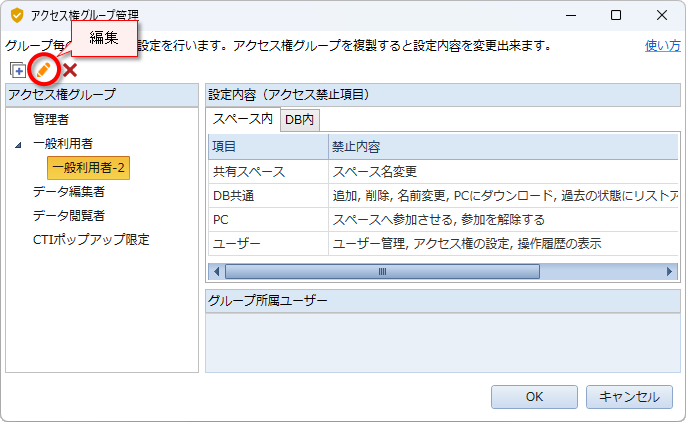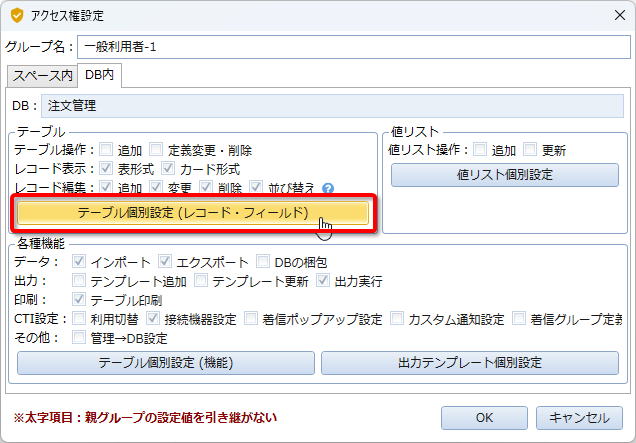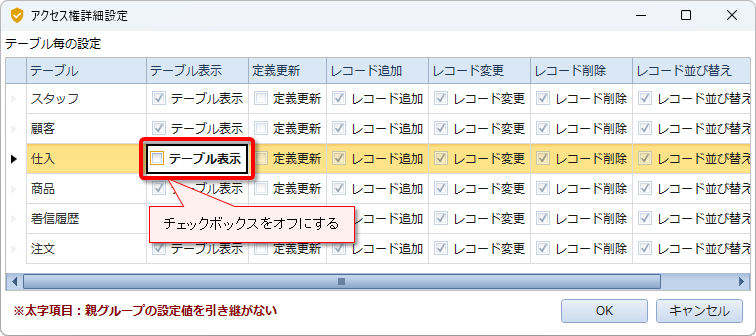概要
ユーザー管理を有効にすると、ユーザー毎にアクセス出来る対象を設定出来るようになります。例えば下記のような用途に対応出来ます。
- 管理者以外が誤ってテーブル定義を変更しないようにしたい。
- エクスポートなどデータの持ち出しになる機能は無効化したい。
- 売上に関する情報は一般社員からは隠したい。
- データの閲覧だけを許可したい。(編集を禁止したい)
また、テーブル毎やフィールド毎といった細かい単位での設定が可能です。
アクセス権グループの割り当て
初期状態では「管理者」「一般利用者」「データ編集者」「データ閲覧者」「CTIポップアップ限定」というグループがあります。各ユーザーはどれかのグループに所属し、そのグループで許可されたものだけがアクセス出来ます。
アクセス権グループは、ユーザー管理の画面からユーザーを追加・編集する時に変更出来ます。初期値は「管理者」です。
各ユーザーは、ログインユーザー名をクリックして表示されるメニューから [ユーザ情報] を選択すると自分が所属しているグループを確認出来ます。
アクセス権グループ管理
アクセス権を管理するには、データベースの共有管理の画面から [アクセス権] ボタンをクリックしてください。
または、共有データベースを開いてから、[管理]-[アクセス権]メニューを選択してください。するとアクセス権グループ管理の画面が開きます。
左側がグループの一覧、右側が選択したグループの詳細です。[管理]-[アクセス権]メニューから開いた場合は「DB内」のタブにて、開いている共有DB内のアクセス権が確認出来ます。
組み込みグループ
下記のグループが最初から存在しています。尚、最初から存在しているグループは設定を変更することは出来ません。複製してから変更する必要があります。
- 管理者:すべての機能にアクセス出来ます。(禁止項目なし)
- 一般利用者:DBの削除や定義の変更など、重大な影響を及ぼす機能が禁止されています。
- データ編集者:データの編集のみ可能です。エクスポートや印刷などは出来ません。
- データ閲覧者:データの閲覧のみ可能です。編集は出来ません。
- CTIポップアップ限定:カード形式での表示・編集のみが可能です。(表形式は禁止)
複製
グループを複製するには、複製したいグループを選択してから![]() ボタンをクリックして下さい。複製されたグループは複製元との親子関係を持ちます。子で設定していない項目は親の設定が参照されます。また、最上位の親(組み込みグループ)は設定の変更が出来ません。
ボタンをクリックして下さい。複製されたグループは複製元との親子関係を持ちます。子で設定していない項目は親の設定が参照されます。また、最上位の親(組み込みグループ)は設定の変更が出来ません。
複製するときは出来るだけ意味的に近いグループを親にして下さい。今後のバージョンアップで機能とアクセス権の項目が増えた場合、何もしなくても適切なアクセス権設定となるようにです。
編集
設定を編集するには、編集したいグループを選択して![]() ボタンで設定画面を開いて下さい。尚、最上位の親(組み込みグループ)は設定画面の表示のみ可能です。変更は出来ません。
ボタンで設定画面を開いて下さい。尚、最上位の親(組み込みグループ)は設定画面の表示のみ可能です。変更は出来ません。
設定画面は、右側のグループ名をダブルクリックしたり、左側の設定内容エリアをダブルクリックしたりすることでも開けます。
削除
グループを削除するには、削除したいグループを選択して![]() ボタンをクリックしてください。グループを削除すると、所属していたユーザーはその親に所属が移ります。尚、最上位の親(組み込みグループ)は削除出来ません。
ボタンをクリックしてください。グループを削除すると、所属していたユーザーはその親に所属が移ります。尚、最上位の親(組み込みグループ)は削除出来ません。
移動
グループはドラッグ&ドロップにより移動することが出来ます。移動して親が変わると子で指定を行っていないアクセス権設定(親の指定を引き継ぐアクセス権設定)が新しい親のものに更新されます。
尚、最上位の親(組み込みグループ)は移動出来ません。また、最上位への移動も出来ません。
アクセス権設定
アクセス権グループ管理の![]() ボタンからアクセス権設定の画面を開いて下さい。グループ名とアクセス権の設定が変更出来ます。
ボタンからアクセス権設定の画面を開いて下さい。グループ名とアクセス権の設定が変更出来ます。
子階層の設定を開いた場合:
タブ
タブで設定する対象を選択できます。「DB内」のタブを有効にするには、共有DBを開いて [管理]-[アクセス権]メニューからアクセス権グループ管理を開いて下さい。
- スペース内:共有スペースに対する設定
- DB内:DBに対する設定
項目の
補足説明
スペース内タブの「スペースへ参加させる」は他PCを共有スペースに参加させる権限です。購入済みの有料スペースに自PCの参加は自動で行われます。(ただし、Ver.6.0.0 以上の場合)
チェックボックスの状態
最上位の親か子かで状態が異なります。
最上位の親の場合(組み込みグループ、変更不可):2状態
- オン:「許可」の指定
- オフ:「禁止」の指定
子の場合(複製したグループ、変更可):3状態
- オンで太字:「許可」の指定
- オフで太字:「禁止」の指定
- グレーで細字:親の設定を参照
共通設定と個別設定
「個別設定」のボタンで設定する内容が個別設定、それ以外が共通設定です。組み込みグループには個別設定はありません。個別設定の内容が優先されて、個別設定がされていない場合(項目名が細字の場合)に共通設定が参照されます。
特定のテーブルやフィールドの表示を禁止に設定したグループがある場合(社員によっては特定の情報を隠したい場合)、そのグループではスペース内の「PCにダウンロード」とDB内の「DBの梱包」は禁止に設定することを強くお勧めします。アクセス権は共有スペースの機能です。共有スペースから取り出されたDBにはアクセス権は効きません。もし、それらを禁止しないとすべての情報にアクセス出来る手段を与えることになります。
組み込みグループでは「管理者」以外のグループでは、「PCにダウンロード」と「DBの梱包」は禁止に設定されています。つまり、「管理者」を複製してお使いの場合はご注意下さい。
設定画面一覧
設定画面の一覧です。下記のような種類があります。詳細設定の画面は組み込みグループを複製した場合のみ開くことが出来ます。
設定例
特定のテーブルを非表示にする場合
実際の例として特定のテーブルを非表示にする場合の設定方法について説明します。
データベース内のアクセス権を変更するには対象のデータベースを開き、[管理]-[アクセス権]メニューからアクセス権グループ管理の画面を開いて下さい。
組み込みグループ(最初から存在しているグループ)は設定を変更出来ませんので、まず元となるグループを複製します。
次に、![]() ボタンで複製したグループの内容を編集します。
ボタンで複製したグループの内容を編集します。
特定のテーブルの設定を変更するには「テーブル個別設定(レコード・フィールド)」ボタンをクリックして下さい。
そして、非表示にしたいテーブルの「テーブル表示」をオフにすると非表示に出来ます。
後は各ダイアログの [OK] ボタンで内容を確定して下さい。